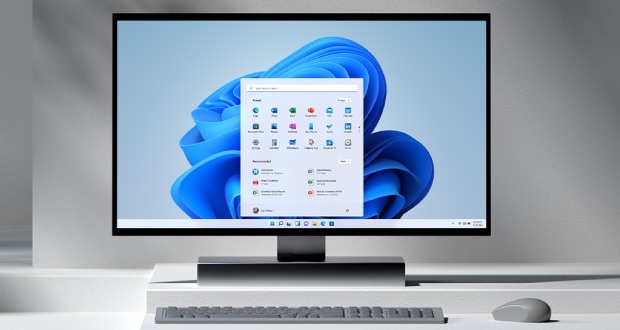اگر تازه کامپیوتر خود را خریدهاید یا ویندوز ۱۰ یا ۱۱ را نصب مجدد کردهاید، این ۱۵ نرم افزار ویندوزی برای سیستم شما مفید و ضروری هستند.
فرقی نمی کند یک کامپیوتر جدید تهیه کردهاید یا آنکه مجدداً روی آن ویندوز نصب کردهاید، اولین چیزی که به آن نیاز دارید، نصب برنامههای مورد نیاز است. با وجود هزاران نرم افزار ویندوزی جذابی که وجود دارد، فهمیدن این که نصب کدام یک از آنها روی سیستم ویندوز ۱۰ یا ویندوز ۱۱ ضروری است، کار سادهای نخواهد بود.
به همین بهانه ما در اینجا به معرفی ۱۵ نرم افزار خواهیم پرداخت که جزو برترینها بوده و نصب آنها روی کامپیوترهای جدید ضروری است.
معرفی ۱۵ نرم افزار ویندوزی برای نصب روی کامپیوترهای جدید
۱. مرورگر اینترنت: گوگل کروم
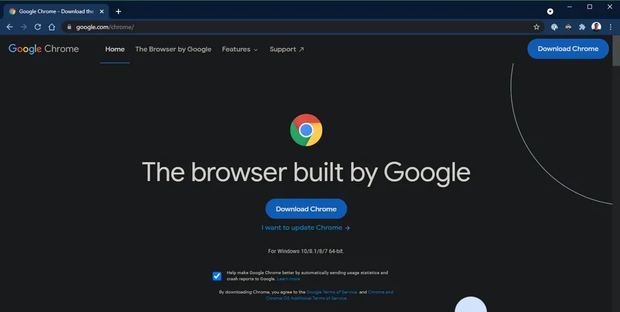
شکی نیست که گوگل کروم، اولین انتخاب ما برای یک مرورگر اینترنت است. این مرورگر به شدت سریع است، امکانات خوبی را برای جستجو از طریق Google Lens ارائه میکند و طیف گستردهای افزونه آماده به خدمت دارد. این مرورگر وب از همگامسازی چند پلتفرمی نیز پشتیبانی میکند که به شما اجازه میدهد تبهای باز شده روی کامپیوتر خود را بتوانید همزمان روی گوشیتان هم داشته باشید. کروم یک مرورگر همه کاره است.
با این وجود، کروم هم بدون ایراد نیست. بسیاری از کاربران از ردیابی عمیق کروم و همینطور استفاده بیش از حد از ظرفیت رم دستگاه گلایه میکنند. اگر شما هم اینطوری فکر میکنید، میتوانید از مرورگرهای دیگری مثل فایرفاکس و اپرا استفاده کنید که آنها نیز مرورگرهای بسیار خوبی هستند. حتی مرورگر مایکروسافت اج که بر پایه مرورگر کرومیوم گوگل توسعه پیدا کرده هم گزینه جذابی برای کاربران است.
دانلود گوگل کروم | دانلود موزیلا فایرفاکس | دانلود اپرا
۲. حافظه ابری: گوگل درایو
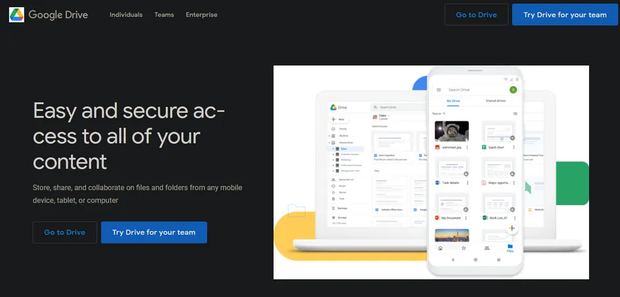
اگر میخواهید فقط یک حافظه ابری را انتخاب کنید، ما به شما گوگل درایو را پیشنهاد میکنیم. این سرویس ۱۵ گیگابایت فضای ابری رایگان را در اختیار شما میگذارد که میتوانید با اکانت گوگل، اپلیکیشن گوگل Photos و جیمیل خود از آن استفاده کنید.
گوگل درایو یک اپلیکیشن را هم برای تمام پلتفرمهای مهم ارائه میکند؛ بنابراین میتوانید از هر جایی به فایلهایتان دسترسی داشته باشید. علاوه بر همگامسازی فایلهای شما در پوشه مشخصی داخل اکانت گوگل درایو، اپلیکیشن دسکتاپی آن هم به شما اجازه میدهد به آسانی از فایلهای داخل کامپیوتر یا هارد اکسترنال خود بکاپ تهیه کنید و در فضای ابری از آن نگهداری کنید.
گوگل درایو ضمن اینکه با کل مجموعه خدمات گوگل همگام است، اشتراکگذاری فایل با دیگران را هم بسیار آسان کرده است. چه از این سرویس برای بکاپ گرفتن از فایلهای خود در فضای ابری و چه برای اشتراکگذاری فایلها استفاده کنید، Google Drive یک نرم افزار ویندوزی ضروری برای کامپیوتر شما است.
دانلود گوگل درایو
۳. پخش موسیقی: اسپاتیفای
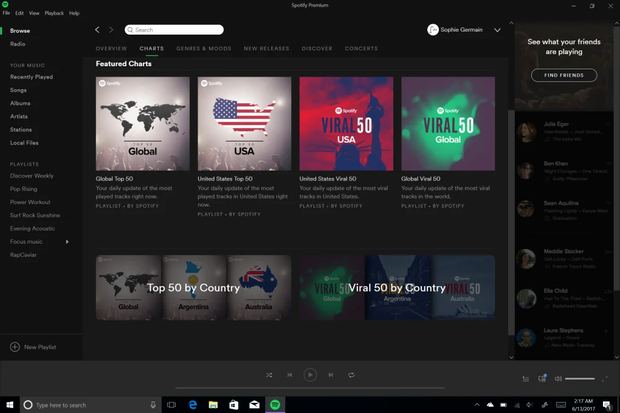
سالها قبل، گوش دادن به موسیقی با کامپیوتر با زحمت وارد کردن و سازماندهی فایلهای MP3 انجام میشد. اما اکنون دیگر نیازی به این کارها نیست. سرویسهای پخش موسیقی نیاز به خرید فیزیکی یا دیجیتالی آلبومهای موسیقی را برطرف کردهاند.
سرویسهای پخش موسیقی زیادی وجود دارد که میتوانید استفاده کنید، اما به نظر ما بهترین انتخاب برای کاربران ویندوز ۱۰ یا ۱۱، سرویس اسپاتیفای است. این سرویس هم به صورت رایگان (با پخش تبلیغات) و هم به صورت اشتراکی پولی در دسترس کاربران قرار میگیرد تا از شنیدن میلیونها موسیقی و پادکست از سراسر جهان، لذت ببرند. یکی از نقاط قوت Spotify برخلاف رقبایش، داشتن یک اپلیکیشن مستقل ویندوزی است. البته شما میتوانید از سرویسهای Apple Music و Youtube Music هم استفاده کنید. ولی هیچ یک از این دو اپلیکیشن مستقل ویندوزی ندارند.
دانلود اسپاتیفای | استفاده از اپل موزیک | استفاده از یوتیوب موزیک
۴. مجموعه برنامهها آفیس: LibreOffice
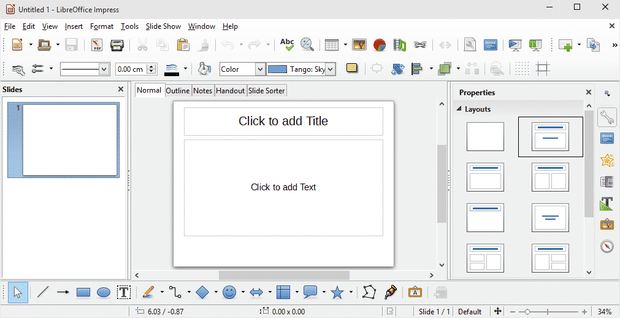
احتمالاً به مجموعه برنامههای کاربردی برای کار با اسناد، شیتها و پرزنتها نیاز دارید. اگر فکر میکنید که مایکروسافت آفیس تنها گزینه پیش روی شماست، سخت در اشتباه هستید. ما به تمام کاربران ویندوزی مجموعه برنامههای آفیس LibreOffice را پیشنهاد میکنیم. این یک مجموعه رایگان و قدرتمند است که برای تمام نرم افزارهای Word ،Excel ،PowerPoint و Access مایکروسافت جایگزین مطمئنی دارد.
یکی دیگر از پلتفرمهای محبوب هم OpenOffice بود، ولی اکنون دیگر از آن پشتیبانی نمیشود. اگر علاقهای به استفاده از LibreOffice ندارید، ما به شما FreeOffice را پیشنهاد میکنیم. شما همچنین میتوانید با استفاده از Word آنلاین یا Google Docs، به صورت کاملاً آنلاین با اسناد خود کار کنید.
دانلود LibreOffice | دانلود FreeOffice
۵. ویرایشگر تصویر: Paint.NET
![]()
فرقی نمیکند شما به تغییرات جزئی روی تصاویر نیاز داشته باشید، به دنبال راهی برای تار کردن قسمتی از یک تصویر اسکرین شات هستید یا میخواهید عکسهای قدیمیتان را روتوش کنید؛ همه به یک نرم افزار ویندوزی برای ویرایش تصاویر نیاز دارند. بیشک فتوشاپ بهترین نمونه برای این کار است، اما ابزارهای رایگان متنوعی نیز وجود دارد که سبکتر بوده و راحتتر در دسترس کاربران قرار میگیرند.
نرم افزار Paint.NET یکی از این نمونه برنامههای ویرایش تصویر رایگان است. این ابزار قدرتمندتر از Microsoft Paint خود ویندوز بوده، اما در عین حال مثل فتوشاپ با انبوهی از گزینهها باعث سردرگمی کاربران نمیشود. شما با استفاده از آن به راحتی میتوانید بخشی از یک تصویر را تار کنید، عکسها را به صورت خودکار تنظیم کنید تا بهتر به نظر برسند و با چند کلیک ساده، متن و شکل به تصاویر خود اضافه کنید. برای گستردهتر شدن امکانات هم میتوانید از انبوهی از پلاگینهای موجود برای این نرم افزار استفاده کنید.
اما اگر به هر دلیلی تصور میکنید که Paint.NET نمیتواند نیازهای شما را برآورده کند، ما به شما نرم افزار قدرتمندتر و پیشرفتهتر GIMP را پیشنهاد میکنیم که آن هم ابزاری رایگان و قابل اعتماد است.
دانلود Paint.NET | دانلود GIMP
۶. امنیتی: Malwarebytes Anti-Malware
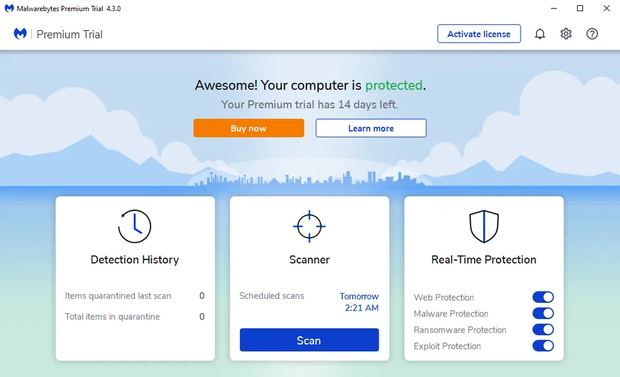
ویندوز ۱۰ و ویندوز ۱۱ خودشان Windows Defender را ارائه میکنند که آنتی ویروس قدرتمند و خوبی است. اما توصیه میکنیم که حتماً یک برنامه امنیتی ثانویه را هم در کنار آن نصب کنید. برای این کار شما میتوانید روی اپلیکیشن Malwarebytes حساب کنید. این یک برنامه رایگان برای اسکن سیستم شما از بدافزارهایی است که شاید آنتی ویروس نتواند آنها را شناسایی کند.
دانلود Malwarebytes
۷. پخش چندرسانهای: VLC
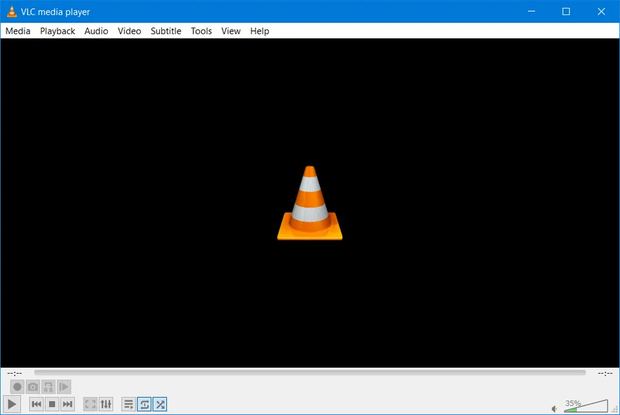
به لطف یوتیوب و سرویسهای پخش آنلاین، امروزه کمتر نیازی به پخش محلی فایلهای چندرسانهای است. با این حال هر کسی باید همچنان یک نرم افزار ویندوزی پخش
کننده را هم روی دسکتاپ خودش نصب کند. چرا که ممکن است روزی به آن نیاز پیدا کند.
هیچ گزینهای برای پخش ویدیو بهتر از VLC Media Player نیست. این نرم افزار مجموعهای از قابلیتها و تواناییها را برای پخش هرگونه فایل تصویری و صوتی ارائه میکند. با این برنامه شما از شر مشکل کدکهای مختلف ویدیویی یا استفاده اجباری از برنامه نه چندان کارآمد QuickTime راحت میشوید.
دانلود VLC
۸. اسکرین شات: ShareX
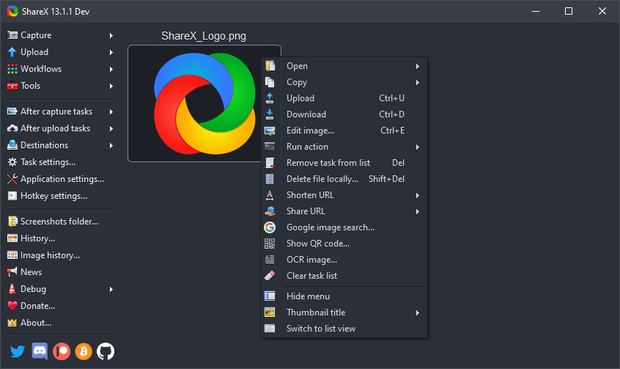
گرفتن یک اسکرین شات در ویندوز، میتواند برای ثبت لحظات خندهدار یا اطلاعاتی مهم، بسیار مفید باشد. ابزارهای اولیه Snipping Tool و Snip & Sketch خود ویندوز بسیار ساده هستند و چیز خاصی را ارائه نمیکنند. بنابراین شما به نرم افزار حرفهایتری نیاز دارید.
هیچ نرم افزار اسکرین شاتگیری رایگانی به قدرتمندی ShareX نخواهید یافت. این برنامه با چندین مدل ثبت تصویر، یک ویرایشگر داخلی عالی، توانایی ثبت خودکار اسکرین شات بعد از مدت معین شده و ابزارهای اضافهای مثل خط کش، گزینهای جذاب برای کسانی است که به دنبال یک ابزار رایگان ولی قدرتمند برای ثبت اسکرین شات در کامپیوتر ویندوزی خود هستند.
اگر ShareX برای شما پیچیده است، میتوانید PicPick را انتخاب کنید. این نرم افزار کمی سادهتر است، اما در عین حال امکانات بسیار خوبی را در اختیار کاربرانش میگذارد.
دانلود ShareX | دانلود PicPick
۹. فشردهسازی و استخراج فایل فشرده: 7Zip
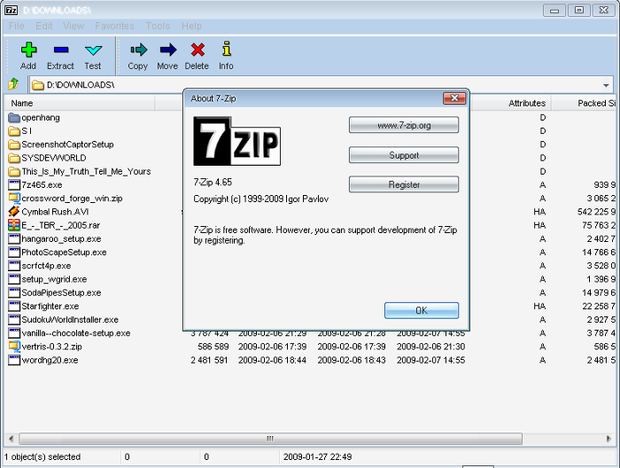
ویندوز مایکروسافت خودش دارای پشتیبانی ذاتی از فایلهای زیپ شده است، اما کارایی آن بسیار ابتدایی بوده و شما به نرم افزار قدرتمندتری احتیاج دارید. شاید یک نرم افزار فشردهسازی و استخراج فایل جزو محبوبترین دسته برنامههای ویندوزی نباشد، اما هر کامپیوتر ویندوزی به آن احتیاج دارد.
7Zip را میتوان بهترین نرم افزار ویندوزی رایگان برای فشردهسازی و استخراج فایلها نامید. این برنامه کم حجم است، در عرض چند ثانیه نصب میشود، کارایی سادهای دارد و وقتی به آن احتیاجی ندارید، برای شما مزاحمتی ایجاد نمیکند. در عین حال امکانات پیشرفتهی مورد نیاز شما را هم در اختیارتان میگذارد. شاید تنها نقطه منفی آن، ظاهر بسیار قدیمیاش که شما را به قبل از ویندوز XP خواهد برد!
اگر 7Zip را نمیپسندید، نگاهی به PeaZip بیاندازید که آن هم ابزار کوچک، ولی با رابط کاربری جذابتر است. در هر صورت شما با وجود این دو برنامه نیازی به خرید نرم افزار WinRAR نخواهید داشت.
۱۰. پیامرسان: Rambox
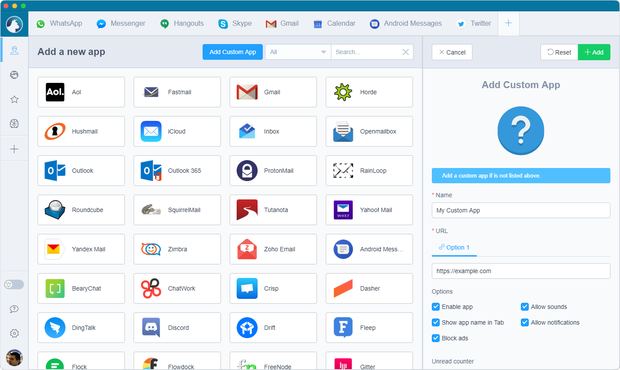
به احتمال بسیار زیاد شما حداقل از یک پیامرسان استفاده میکنید تا در طول روز با دوستانتان در تماس باشید. از آنجا که گزینههای زیادی در اینجا وجود دارد، راهی برای انتخاب بهترین پیامرسان باقی نمیماند. زیرا این کاملاً بدان بستگی دارد که دوستان شما از چه پیامرسانی استفاده میکنند. اما چقدر خوب میشود اگر تمام پیامرسانها در یکجا جمع شوند.
Rambox یک گزینه عالی برای کاربران ویندوزی است. این نرم افزار پیامرسان دقیقاً همان چیزی است که دنبالش هستید، چرا که به شما اجازه میدهد با حسابهای کاربری پیامرسانهای مختلف خود از جمله واتساپ، تلگرام، اسکایپ، فیسبوک مسنجر، دیسکورد و چندین پیامرسان دیگر وارد آن شوید و با دوستانتان چت کنید. شما حتی میتوانید وب اپلیکیشنهایی مثل Apple Music را هم به این نرم افزار اضافه کنید.
این اپلیکیشن یک تب مجزا برای هر یک از این پیامرسانها را در اختیار شما میدهد تا در یک پنجره تمام آنها را در کنار هم داشته باشید. این برنامه امکانات اضافهتری را هم در اختیار کاربرانش میگذارد که باعث شده خیلی مفیدتر از وب اپلیکیشنهای آنها باشد. البته نسخه رایگان این نرم افزار دارای محدودیتهایی است؛ به همین خاطر میتوانید روی گزینههای دیگری مثل Franz هم فکر کنید.
دانلود Rambox
۱۱. مدیریت کلیپبرد: ClipClip
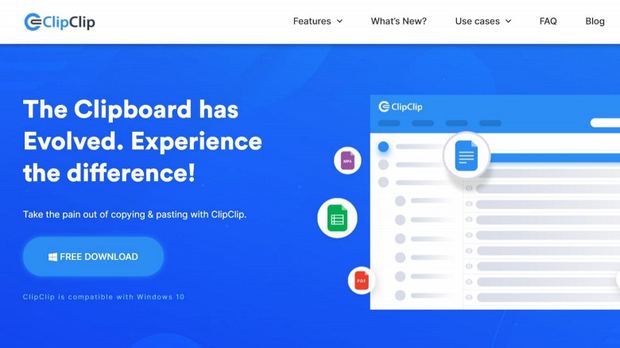
یکی از ضروریترین اپلیکیشنهای ویندوزی که به ذخیره بیشتر زمان شما در طول روز کمک میکند، مدیریت کلیپبرد است. یک نرم افزار ویندوزی مدیریت کلیپبرد به شما کمک میکند به جای کپی کردن یک آیتم، بتوانید چندین مورد را کپی کرده و در مکانهای مختلفی از آنها استفاده کنید.
ClipClip یک نرم افزار مدیریت Clipboard عالی برای ویندوز است. این اپلیکیشن علاوه بر این که به شما اجازه کپی کردن چند مورد را میدهد، میتواند چندین مورد محبوب و پر استفاده را سنجاق کرده تا آسانتر به آنها دسترسی پیدا کنید. آن همچنین پوشههایی برای چسباندن سریع متنهای پر استفاده مثل آدرس منزل، پاسخهای ایمیل و غیره را نیز به آسانی ایجاد میکند.
این اپلیکیشن با گزینههایش شما را سردرگم نخواهد کرد، اما به شما این امکان را میدهد کلیدهای میانبرش را تغییر دهید، نظارت روی کلیپبرد را در صورت لزوم غیرفعال کنید و انتخاب کنید که کدام برنامهها حق استفاده از آن را ندارند. بنابراین Clipclip را به لیست برنامههای اصلی ویندوز کامپیوتر جدید خود اضافه کنید و دیگر نگران مدیریت کلیپبردهای خود نباشید.
دانلود ClipClip
۱۲. مدیریت پسورد: Bitwarden
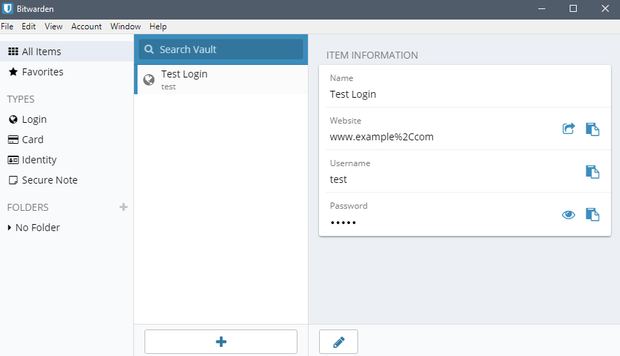
ما نمیتوانیم رمزهای عبور قدرتمندی برای حسابهای کاربری مختلف خود بسازیم و تمام آنها را حفظ کنیم. به همین خاطر است که هر کسی به یک نرم افزار ویندوزی مدیریت پسورد احتیاج دارد. این برنامهها یک سرویس امن برای ساخت رمزهای عبور قدرتمند هستند و فقط خودشان میتوانند آنها را حفظ کنند.
Bitwarden یک نرم افزار مدیریت پسورد رایگان و یکی از ضروریترین برنامههایی است که باید روی کامپیوتر خود نصب کنید. علاوه بر یک اپلیکیشن ویندوزی، Bitwarden دارای یک افزونه برای مرورگر شما نیز هست که به صورت خودکار رمزهای عبور اکانتهایتان را وارد میکند تا وقت شما گرفته نشود.
دانلود Bitwarden
۱۳. بکاپگیری: Backblaze

با توجه به احتمال از دست رفتن فایلهای ارزشمند شخصی با بلاهای طبیعی، حمله هکرها یا بدافزارها، بکاپ گرفتن از کامپیوتر امری ضروری است. شما قطعاً نمیخواهید تمام اسناد، تصاویر و دیگر فایلهایتان را هیچوقت از دست بدهید.
ما برای بکاپ گیری نرم افزار Backblaze را پیشنهاد میکنیم. این سرویس تنها با چند دلار در ماه میتواند از تمام فایلهای موجود روی کامپیوتر شما بکاپ تهیه کند و آن را به هارد اکسترنال شما یا فضای ابری Backblaze انتقال دهد. هیچ محدودیتی هم در حجم فایلهای بکاپ وجود ندارد. این تنها گزینه غیر رایگانی است که در این لیست به شما معرفی کردیم، ولی از آنجا که اطلاعات همه چیز ما هستند، پس پرداخت چند دلار در ماه ارزش آن را دارد.
اما اگر به هر دلیلی به یک نرم افزار رایگان بکاپگیری احتیاج دارید، ما به شما برنامه EaseUs Todo Backup Free را پیشنهاد میکنیم که کار با آن آسان است.
دانلود Backblaze (ماهیانه ۷ دلار)
دانلود EaseUs Todo Backup Free
۱۴. مدیریت حافظه: TreeSize Free
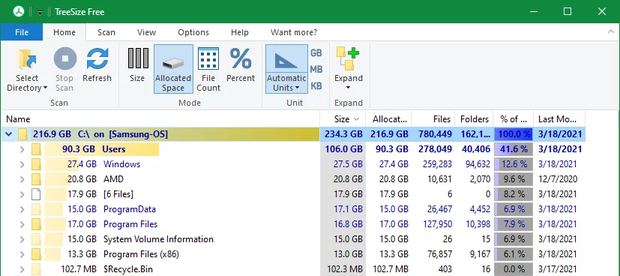
هرکسی از دردسرهای حافظه کم سیستم مطلع است. به همین خاطر است که نرم افزارهای مدیریت حافظه، یکی از ضروریترین و مفیدترین برنامههایی هستند که باید روی ویندوز کامپیوتر خود نصب کنید.
TreeSize Free یک نرم افزار رایگان و مفید برای مدیریت حافظه کامپیوتر شما است. فقط کافی است آن را اجرا کنید و به او بگویید که یک درایو را بررسی کند. سپس تمام پوشههای آن را بر اساس حجمی که دارند به نمایش میگذارد. آنگاه شما قادر به حذف فایلها یا جابجایی آنها به درایو دیگری هستید. شما میتوانید از قابلیت مدیریت خودکار حافظه نیز استفاده کنید تا خود برنامه همه کار را انجام دهد.
دانلود TreeSize Free
۱۵. اسکریپتنویسی: AutoHotKey
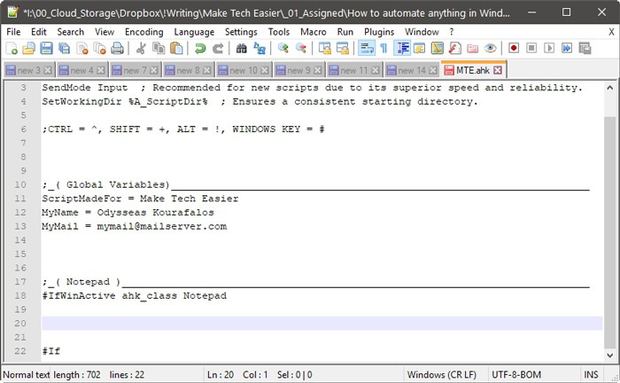
اگر میخواهید سطح اتوماسیون کامپیوتر خود را ارتقا دهید، AutoHotKey نرم افزاری است که به آن احتیاج دارید. این یک ابزار اسکریپتنویسی سفارشی است که به شما اجازه میدهد دستورهای دلخواه خود را تعریف کنید تا به صورت اتوماسیون در سیستم اجرا شوند. چند مثال ساده درباره عملکرد این برنامه میزنیم. شما میتوانید خیلی سریع یک فایل متنی بسازید، تصحیح خودکار هنگام تایپ کردن را فعال کنید و برخی از کلیدهای روی کیبورد را غیرفعال کنید.
دانلود AutoHotkey
 گجت نیوز آخرین اخبار تکنولوژی، علم و خودرو
گجت نیوز آخرین اخبار تکنولوژی، علم و خودرو